Revit软件使用教程:详细图文解析,零基础也能快速上手
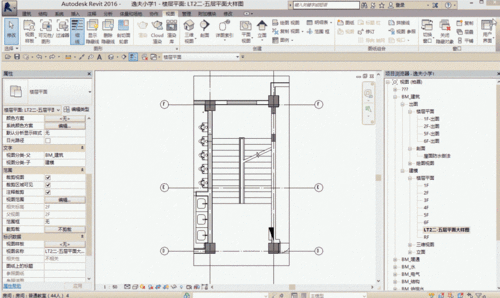
引言:
Revit软件是由美国Autodesk公司开发的一款专业的建筑信息模型(BIM)软件,用于建筑、结构、土木、机电等多领域的建模和设计。本教程将详细介绍Revit软件的使用方法,包括界面介绍、基本操作、建模技巧等内容,适合初学者快速上手。
一、界面介绍
1.1 启动Revit软件后,打开一个新建模板,可以看到软件的主界面。主界面由菜单栏、工具栏、属性栏和视图区域组成。
1.2 菜单栏位于软件的顶部,包含了各种功能菜单和命令,用于进行各种操作。
1.3 工具栏位于菜单栏的下方,包含了一些常用的工具按钮,可以快速选择和使用工具。
1.4 属性栏位于软件的右侧,显示了当前选中元素的属性信息,可以对元素进行调整。
1.5 视图区域位于软件的中央,可以显示3D模型、平面图等内容,用于进行建模和设计。
二、基本操作
2.1 新建项目
在Revit软件的主界面,点击“新建”按钮,选择一个适合的模板类型,如建筑、结构、机电等,然后点击“确定”按钮创建一个新项目。
2.2 导入CAD文件
点击菜单栏的“插入”选项,选择“导入CAD文件”,选择需要导入的CAD文件,然后点击“打开”按钮导入到Revit软件中。
2.3 创建构件
在Revit软件中,可以通过绘制线、绘制墙、创建建筑构件等方式来创建建筑模型。例如,点击工具栏中的“墙”按钮,然后在平面图上绘制墙的轮廓,点击鼠标左键结束绘制。
2.4 编辑构件
选中一个构件后,可以通过属性栏中的参数设置来调整其尺寸、材质等属性。也可以通过拖拽、旋转、移动等操作来修改构件的位置和形状。
2.5 视图切换
在Revit软件中可以通过不同的视图来查看模型,包括3D视图、平面视图、立面视图等。通过点击视图区域中的选项卡或者使用快捷键可以进行视图切换。
2.6 添加标注
在建模过程中,可以通过点击工具栏中的“标注”按钮来为模型添加标注。标注可以用来表示尺寸、材质、面积等信息。
2.7 生成图纸
完成建模后,可以通过点击菜单栏的“输出”选项,选择“打印”或“导出”来生成图纸。可以设置打印参数,包括纸张大小、比例、打印范围等。
三、建模技巧
3.1 使用快捷键
Revit软件有很多常用的快捷键,可以提高工作效率。例如,按下“L”键可以快速选择线工具,“W”键可以快速选择墙工具,“MV”键可以快速选择移动工具等。
3.2 使用族文件
Revit软件提供了大量的家具、设备、建筑构件等族文件,可以直接使用这些文件来进行建模。通过点击菜单栏的“插入”选项,选择“加载家族”来导入所需的族文件。
3.3 使用参数化
Revit软件支持参数化设计,可以通过定义参数和公式来实现自动调整尺寸、关联性和参数化建模。可以通过菜单栏的“创建”选项,选择“新建参数”来创建和编辑参数。
3.4 运用视觉效果
Revit软件提供了丰富的视觉效果功能,可以对模型进行渲染、着色、阴影等处理,使模型更加逼真。可以通过菜单栏的“视图”选项,选择“3D视图”来进行视觉效果的调整。
结论:
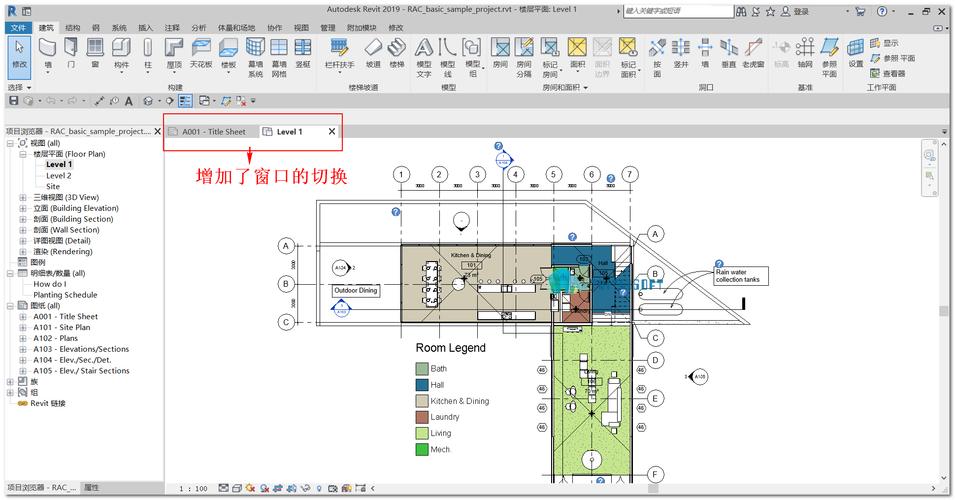
本教程详细介绍了Revit软件的使用方法,包括界面介绍、基本操作和建模技巧等内容。通过学习本教程,零基础的初学者也可以快速上手Revit软件,进行建筑模型的建设和设计。希望本教程对初学者有所帮助,能够为他们的学习和工作提供一定的指导和帮助。最后,希望读者能够善于运用Revit软件进行建模和设计,并在实践中不断提升自己的技能。
BIM技术是未来的趋势,学习、了解掌握更多BIM前言技术是大势所趋,欢迎更多BIMer加入BIM中文网大家庭(http://www.wanbim.com),一起共同探讨学习BIM技术,了解BIM应用!
相关培训